Synchroniser les contacts G Suite
La mise à jour des contacts dans Zoho CRM et Google Contacts est désormais très simple grâce à la fonctionnalité de synchronisation des contacts. Elle vous aide à configurer les programmes de synchronisation unidirectionnelle ou bidirectionnelle qui synchronisent automatiquement les coordonnées. En outre, vous pouvez spécifier la liste vers laquelle les contacts doivent être transférés et mapper des champs selon les besoins.
Veuillez noter que si vous supprimez les configurations de synchronisation, puis synchronisez à nouveau les contacts, les doublons ne sont pas créés en fonction de l'adresse e-mail mappée.
Disponibilité
![]() Autorisation de profil requise : tous les utilisateurs Zoho CRM peuvent synchroniser les entrées de calendrier.
Autorisation de profil requise : tous les utilisateurs Zoho CRM peuvent synchroniser les entrées de calendrier.
Remarque :
- Vous devez également disposer des autorisations de profil pour la synchronisation avec Google Contacts et l'onglet Contacts, c'est-à-dire les autorisations d'affichage, de création, de modification et de suppression.
Pour configurer les paramètres de synchronisation :
- Dans G Suite, cliquez sur
 (icône des applications).
(icône des applications). - Cliquez sur More > Zoho CRM (Plus > Zoho CRM).
Vous êtes redirigé vers Zoho CRM. - Dans Zoho CRM, accédez à Settings > Setup > Marketplace > Google > Contacts > Google Contacts Sync (Paramètres > Marketplace > Google > Contacts > Synchronisation avec Google Contacts).
- Sur la page Contacts Synchronization (Synchronisation des contacts) :
- Sélectionnez les listes Google Contacts (Contacts Google) et Zoho CRM Contacts (Contacts Zoho CRM) dans la liste déroulante.
Les contacts des listes sélectionnées sont synchronisés.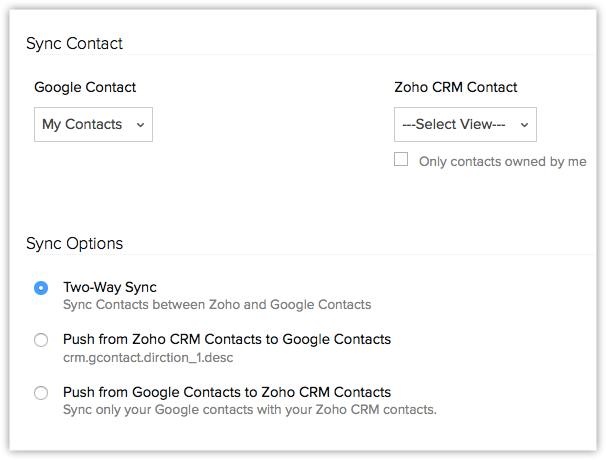
- Sélectionnez l'une des options de synchronisation.
- 2 Way Sync (Synchronisation bidirectionnelle)
- 1-Way: Zoho CRM Contacts to Google Contacts (Unidirectionnelle : des contacts Zoho CRM vers Google Contacts)
- 1-Way: Google Calendar to Zoho CRM Calendar (Unidirectionnelle : de Google Contacts vers les contacts Zoho CRM)
- Sélectionnez l'une des options suivantes lorsqu'il y a un conflit parmi les contacts dans les deux applications.
- Le contact Zoho CRM remplace le contact Google
- Le contact Google remplace le contact Zoho CRM
- Sélectionnez la fréquence de synchronisation dans la liste déroulante Frequency (Fréquence).
- Mappez les champs dans Google et Zoho CRM.
- Cliquez sur le lien Map More Fields (Mapper plus de champs) pour ajouter plus de champs et les mapper.
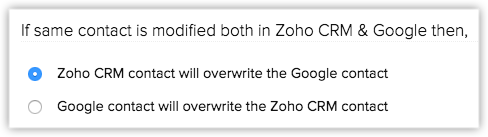
- Cliquez sur Save (Enregistrer).
Remarque :
- La synchronisation des contacts de Zoho CRM vers Google et inversement prend un certain temps selon le nombre de contacts. Nous vous prions de bien vouloir patienter quelques minutes, puis de vérifier que les contacts ont bien été synchronisés.
- Veuillez noter que si vous supprimez les configurations de synchronisation, puis synchronisez à nouveau les contacts, les doublons ne sont pas créés en fonction de l'adresse e-mail mappée.
- Vérifiez le paramètre Last Sync Time (Durée de la dernière synchronisation) sur la page Contacts Synchronization (Synchronisation des contacts) pour vous assurer que la synchronisation a été effectuée.
- Notez que seuls les contacts du groupe Google sélectionné et de la vue de liste Zoho CRM sont synchronisés. Les contacts de CRM sont ajoutés dans le groupe Google spécifié.
- En fonction des rôles et des droits d'accès, les contacts sont synchronisés.
- Lors de la première opération, vous pouvez synchroniser jusqu'à 10 000 contacts maximum. Lors des synchronisations ultérieures, 500 contacts maximum sont synchronisés.
- Les critères de recherche des doublons sont basés sur la valeur du champ Email (E-mail) (champ d'e-mail principal dans les contacts) dans Zoho CRM et sur la valeur du champ Email (Work) (E-mail [professionnel]) dans Google Contacts.